Этап 1. Резкость снимка
Повышение резкости снимка обычно применяется в процессе обработки исходных данных сенсора (формата RAW). Это может происходить автоматически в вашей камере, когда она сохраняет изображение в формате JPEG, или вручную с использованием программ обработки формата RAW на вашем компьютере (таких как Adobe Camera RAW — ACR, Lightroom или любых других, возможно, поставляемых с вашей камерой).
Автоматическая резкость снимка. Несмотря на то, что большинство камер автоматически применяют повышение резкости снимка в процессе сохранения снимков в формате JPEG, степень обработки будет зависеть от модели вашей камеры, а также параметров её настройки, которые вы могли изменить. Имейте также в виду, что предустановленные режимы съёмки влияют на степень резкости. Например, снимки, сделанные в режиме ландшафтной съёмки, обычно намного резче тех, которые были сняты в портретном режиме. Вне зависимости от этого, оптимальная резкость снимка требует съёмки в формате RAW с последующим повышением резкости вручную на компьютере (см. ниже).
Ручная резкость снимка требует взвешивания преимуществ выделения деталей и недостатков усиления видимого визуального шума. Прежде всего, чтобы улучшить детальность, используйте радиус маски нерезкости, сравнимый с размером наименьшей детали. Например, два следующих снимка значительно отличаются по детальности, а потому и стратегии повышения их резкости также должны отличаться:
| Грубые (низкочастотные) детали
Радиус резкости: 0.8 пикселя |
Мелкие (высокочастотные) детали
Радиус резкости: 0.4 пикселя |
Примечание: описанный выше радиус резкости применяется к изображениям в полном разрешении(не к уменьшенным копиям, которые показаны).
Техника съёмки, а также качество объектива в не меньшей степени могут повлиять на необходимый радиус резкости. В целом, хорошо сфокусированные изображения потребуют радиуса резкости 1.0 или менее, тогда как слегка расфокусированные изображения могут потребовать радиуса 1.0 и более. В любом случае, резкость снимка редко требует радиуса более 2.0 пикселей.
| Нерезкий снимок | Недостаточный радиус(0.2 пикселя) | Избыточный радиус(2.0 пикселя) | Нужный радиус(1.0 пиксель) |
Пытаясь определить оптимальный радиус резкости, выберите для контроля соответствующий участок изображения, который содержит точку фокусировки или мелкие детали, и просматривайте его в масштабе 100%
Не забывайте уделять внимание областям с высококонтрастными границами, поскольку они более подвержены появлению видимых гало. Не перенапрягайтесь, пытаясь вычислить «точный» радиус в пределах 0.1 пикселя; в этом процессе всегда есть элемент субъективизма, и настолько малые отличия вряд ли будут различимы в отпечатке
Когда наблюдается выраженный шум, резкость снимка не всегда может быть применена настолько жёстко и однородно, как этого может хотеться. Порой приходится пожертвовать резкостью некоторых абсолютно незначительных деталей в обмен на избежание усиления шума в мягких областях изображения. Использование высоких пороговых значений может помочь применить повышение резкости только к выраженным границам:
| Без порога срабатывания: | ||
| С порогом срабатывания: | ||
| Исходный снимок | Маска нерезкости |
Наведите курсор на изображения,чтобы увидеть исходные снимки. |
В данном примере использовался порог срабатывания 25.
Обратите внимание на то, как использование порога срабатывания вызывает повышение резкости только на границах листьев кактуса (в соответствии с показанной маской нерезкости). Такая маска была выбрана, поскольку она не усугубляет визуальный шум в тех частях изображения, где отсутствует выраженная текстура
Заметьте также, что визуальный шум более заметен в тёмных участках.
Если визуальный шум особенно проблематичен, например, в тёмных участках и при высокой светочувствительности ISO, возможно, потребуется использовать технику творческой резкости или плагин стороннего производителя для подавления шума. На момент написания данной статьи распространёнными плагинами являются Neat Image, Noise Ninja, Grain Surgery и Noiseware. Однако подавление шума всегда следует применять перед повышением резкости, поскольку повышение резкости понизит эффективность подавления шума. По этой причине может понадобиться отложить повышение резкости при обработке RAW до этапа, на котором подавление шума уже применено.
Фильтры
Иногда фильтры необходимы, но в тех случаях, когда без них можно обойтись, а таких случаев большинство, постарайтесь обойтись без фильтров.
Качественный защитный фильтр не влияет заметным образом на резкость, и в принципе, вы можете носить его на объективе постоянно, если боитесь за сохранность передней линзы. Однако не забывайте, что в контровом свете даже хороший фильтр будет усугублять блики.
Никогда без крайней на то необходимости не следует применять более одного фильтра одновременно. Каждый фильтр это две дополнительные границы воздух-стекло не предусмотренные производителем объектива. Каждая такая граница, переотражающая световые лучи, означает потенциальные блики, снижение контраста и светопропускающей способности объектива. Наличие яркого источника света в кадре многократно усиливает эти явления.
Объект в фокусе, но резкий ли он?
Фокус и резкость – это две разные вещи. Объяснение понятия резкости может занять еще один отдельный урок, так что я лишь отмечу несколько полезных моментов.
Если изображение вне фокуса, вы не можете вернуть его в фокус путем добавления резкости. Вы всего лишь получите очень резкую несфокусированную картинку. Большинство RAW изображений нуждаются в добавлении резкости какого-либо рода. Используете ли вы «Smart Sharpen», Un-sharp mask или техники фильтрации верхних частот, большинство RAW изображений выигрывают от резкости. Тем не менее, в то время как я постепенно начинал пользоваться камерами все более высокого качества, я стал видеть все меньше и меньше нужды в добавлении резкости, и теперь использую этот инструмент примерно лишь в 25% моих кадров.
Помните также, что резкость зависит от финального продукта. Вы не будете одинаково усиливать резкость на изображении, которое отправится в Интернет, и для отпечатка 16х20. И, держа это в голове, если вы намереваетесь продавать свою фотографию через стоковое агентство, не стоит вообще добавлять резкость. Большинство скажет вам, что этого делать не нужно, потому что вы не можете предсказать, для чего будет использоваться изображение и в каком размере.
Переключение с автоматического режима на режим Приоритета диафрагмы
Для того, чтобы переключить камеру из автоматического режима в режим Приоритет диафрагмы, нужно повернуть большой диск Режимы на Приоритет диафрагмы. Вот как это выглядит на моей камере Canon (на камерах Nikon и других брендов ищите A).
Автоматический режим – это зеленый прямоугольник; Приоритет диафрагмы обозначается Av (или A на Nikon). Когда переключитесь в режим Приоритет диафрагмы, поверните главный диск (показан здесь сверху на моем Canon), чтобы установить f-шаг.
При прокручивании этого диска на экране вы увидите, как меняется f-число. На следующем изображении установлено f/9.5.
Аберрации объектива
Последними в этом списке являются аберрации объектива или размытие ваших снимков просто потому, что ваш объектив “не резкий”.
Это единственный источник размытия, который вы можете побороть, купив другое оборудование (как правило более дорогое). Тем не менее, это редко является основной причиной размытой фотографии. Часто люди думают, что во всем виноваты их объективы, когда реальным виновником является то, что объект не попал в зону фокуса. Например, передний план по углам на пейзажной фотографии часто более размыт, чем остальная часть снимка, но обычно это происходит потому, что они не попали в зону фокуса.
Тем не менее, аберрация объективов существует, и она может иметь большее значение, при использовании одних объективов и меньшее при использовании других. Аберрации более заметны при широко открытых диафрагмах от f/1,4 до f/2,8, особенно в углах изображения.
Например, взгляните на два изображения ниже. Первое изображение получено с Samyang 14mm f/2.8, популярного объектива для астрофотографии, но с умеренными аберрациями объектива. Второй — от Nikon 14-24mm f/2.8, который имеет меньшую степень аберрации, в результате чего более резкие звезды выглядят как мелкие точки. Видно, что на первом снимке по краям изображение более размыто чем в центре. Если прикрыть диафрагму уже, то резкость увеличиться, но съемка статичных звезд очень требовательна к диафрагме, она должна быть максимально открыта, поэтому здесь мы бессильны.
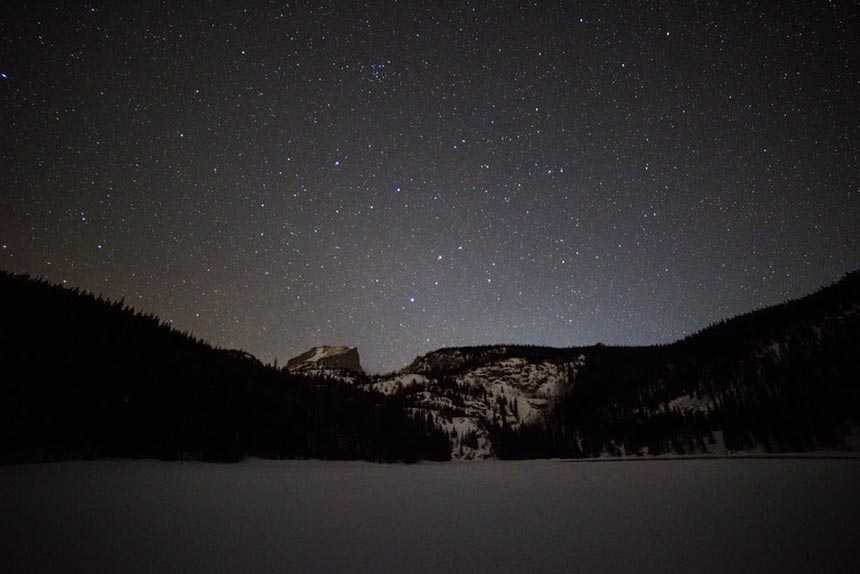
Samyang 14мм f/2,8
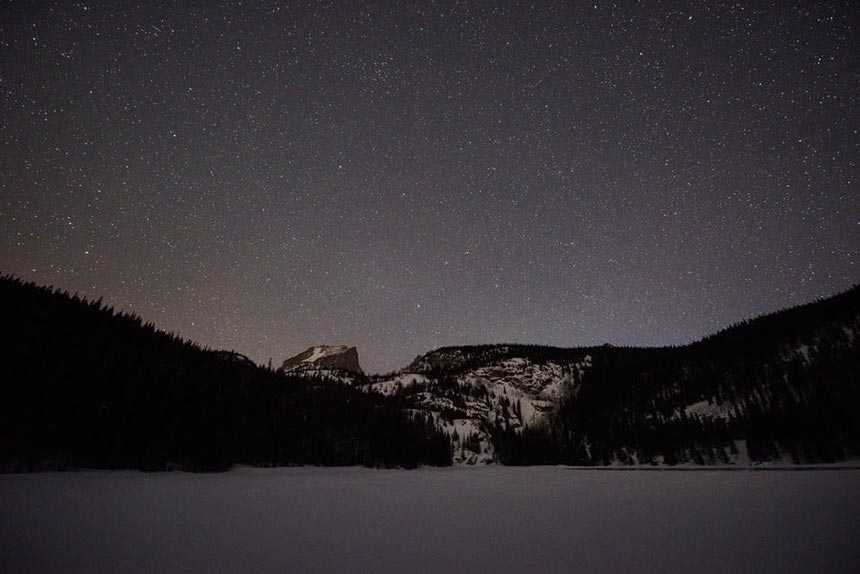
Nikon 14-24мм F/2,8
Хорошей новостью является то, что, поскольку аберрации объектива полностью связаны с оборудованием камеры, вы можете посмотреть тесты объективов в Интернете, и выбрать нужный с минимальными искажениями. Только не заходите слишком далеко. Объектив с низкими аберрациями только сильно улучшает резкость фотографии, а стоить будет на порядок выше.
Думаю, теперь должно прийти понимание, что “самая резкая” диафрагма на большинстве объективов обычно находится в диапазоне от f/4 до f/8. Эти диафрагмы уравновешивают аберрации линзы (размытие при широких отверстиях диафрагмы) с дифракцией (размытие при малых значениях диафрагмы). Конечно, бывают веские причины снимать за пределами этого диапазона, чтобы получить необходимую глубину резкости. Но для большинства случаев и сюжетов этого диапазона будет достаточно.
От чего зависит глубина резкости?
От фокусного расстояния, размера матрицы и ISO (светочувствительности), уровня освещённости, значения диафрагмы и удалённости от объектива основного объекта съёмки.
Скажем, если вы снимаете длиннофокусным объективом, например, с фокусным расстоянием 300 мм, то вы сможете приблизить (увеличить) снимаемый объект в 6 раз (у нашего глаза фокусное расстояние 50 мм). Это удобно при съёмке диких животных или объектов, к которым невозможно подойти вплотную. Однако глубина резкости у вас будет незначительной. Скажем, морда какого-нибудь животного, находящегося довольно далеко от вас, может получиться идеально резкой, а его же хвост и задняя часть тела – нет.
Напротив, широкоугольные объективы, скажем, 20 мм (их чаще применяют при съемке пейзажей), дают огромную глубину резкости. При хорошей освещённости всё абсолютно, что есть у вас в кадре, как на переднем, среднем, так и на заднем планах, будет резким.
При больших значениях ISO и при хорошей освещённости глубина резкости также может увеличиться. Кроме того, на глубину резкости влияет значение диафрагмы. Чем оно больше, тем больше глубина резкости. Скажем, при диафрагме 5,6 глубина резкости может быть от 1 до 4 метров. А при диафрагме 11 (если все остальные условия съёмки не изменились) – от 1 до 10 метров. Наконец, глубина резкости зависит от того, насколько близко или, наоборот, далеко к объективу находится основной объект съёмки. Чем он ближе, тем меньше будет глубина резкости.
Глубина резкости сильно влияет на качество снимка и зависит от замысла фотографа
Так, если вы снимаете портрет и вам важно подчеркнуть характер модели, то резкими можно оставить только те предметы в кадре, которые помогают его раскрыть. Если это портрет художника, то резкими могут быть мольберт или картины на стене.
А вот не имеющий значения для раскрытия характера фон лучше размыть
Соответственно, в этом случае нужно снимать или при не очень хорошем свете с довольно близкого расстояния, или длиннофокусным объективом, или опять-таки с близкой дистанции, но при небольшом значении диафрагмы. Если вы снимаете пейзаж и вам хочется, чтобы и передний, и задний планы были резкими, а свет хороший, то можно посильнее закрыть диафрагму. Изменение глубины резкости позволяет выделить главное в снимке: оно, разумеется, будет максимально резким – и, наоборот, затушевать второстепенное, сделать размытый, нейтральный задний план или, напротив, снять нерезкий объект на переднем плане, чтобы подчеркнуть глубину кадра и перспективу. Разумеется, всё это актуально только тогда, когда вы снимаете фотоаппаратом, а не мобильным телефоном, причём таким фотоаппаратом, который позволяет фотографу самостоятельно устанавливать параметры съёмки.
Если же это не так и ваш фотоаппарат всё делает за вас, то вы всё-таки можете заранее оценить, что у вас получится, если предварительно поинтересуетесь глубиной резкости. Её вы можете увидеть с помощью меню вашей камеры. Итак, вы можете самостоятельно приблизительно оценить, какой будет глубина резкости снимка. Максимально резкий снимок получится при небольшом фокусном расстоянии объектива, хорошей освещённости и достаточно больших значениях диафрагмы (если она устанавливается автоматически, вы можете увидеть её значение на дисплее вашей камеры). Чтобы значительная часть кадра была нерезкой, нужно снимать при довольно большом фокусном расстоянии (от 100 мм и больше), максимально открытой диафрагме, то есть при небольших её значениях, либо в условиях не очень хорошей освещённости, или, наконец, расположить объект съёмки близко к объективу. Удачных вам кадров!
Когда ручная фокусировка предпочтительнее
Дикая природа
Когда снимаете сквозь листву или траву, сфокусируйтесь вручную на открытой диафрагме, чтобы передний план превратился на изображении в приятое красочное размытие (если понятие «диафрагма» вызывает у вас трудности – прочтите первую часть из серии статей «Основы фотографии»).

Быстродвижущиеся объекты
В подобных сюжетах, как на фотографии ниже, заранее сфокусируйтесь на определённой точке, как только движущийся объект её пересечёт – делайте снимок.

Пейзажи
Если автофокус наведёт на резкость горизонт, глубина резко изображаемого пространства «не охватит» все снимаемые объекты. В заключительной части статьи мы расскажем о том, как фокусироваться, снимая «пространные» сюжеты (или ознакомьтесь с нашим уроком «Что такое гиперфокальное расстояние: 6 принципов резких пейзажей»).

Неординарные сюжеты
Если вы планируете делать коллаж или HDR-изображение, наведение на резкость вручную необходимо
В процессе съёмки одной и той же сцены важно сохранять дистанцию съёмки

Этап 2. Творческая резкость
Несмотря на то, что творческим можно назвать любое повышение резкости, применяемое между резкостью снимка и итоговой резкостью, наиболее общим её применением является избирательное повышение резкости отдельных частей изображения. Она может применяться, чтобы избежать усиления визуального шума в мягких участках изображения или для привлечения внимания зрителя к выбранным предметам. Например, на портрете повышению резкости могут подвергаться ресницы, в то время как текстура кожи сохраняется неизменной, а в ландшафтной съёмке резкость может быть добавлена листве, в то время как небо остаётся нетронутым.
Ключом к применению такого избирательного повышения резкости является создание маски, которая является способом обозначить, где и как творческая резкость должна быть применена. В отличие от итоговой резкости, данную маску может потребоваться создать вручную. Пример использования маски для творческой резкости показан ниже:
|
Маска нерезкости: |
|
| Творческая резкость в снимке
Наведите курсор на изображение, чтобыувидеть избирательное размытие фона |
Избирательная резкость по маске
К верхнему слою применяется творческаярезкость; маска обеспечивает её применениетолько к области, выделенной белым. |
Чтобы применить избирательное повышение резкости по маске:
- Резкий дубликат. Сделайте дубликат своего изображения (к которому применены резкость снимка и прочая обработка) и примените повышение резкости ко всему изображению. Его можно делать достаточно жёстким, поскольку вы всегда можете адаптировать его позднее.
- Создайте маску. Используя Photoshop, вы можете выбрать из меню «Слой → Новый …» или использовать клавиши Shift+Ctrl+N.
- Нарисуйте маску. Выберите маску слоя (левой кнопкой мыши). Прорисуйте белым и чёрным те части изображения, которые вы хотите и не хотите подвергнуть повышению резкости, соответственно. Серые полутона окажут означают частичное воздействие.
- Точная настройка. Уменьшите плотность верхнего слоя, если вы хотите уменьшить влияние творческой резкости. Вы можете также сменить режим наложения этого слоя на «Яркость», чтобы минимизировать дефекты цветности.
Иначе, порой наилучшим способом достичь избирательной резкости предмета является размытие всего остального. Тем самым увеличится разница в резкости — предмет станет значительно резче фона — и можно будет избежать избытка резкости. Тем же способом можно уменьшить отвлекающее влияние фона. Наведите курсор на снимок сверху слева, чтобы увидеть применение этой техники к предыдущему примеру.
Ещё одним способом получить те же результаты является кисть, повышающая или понижающая резкость. Зачастую это может оказаться проще, чем колдовать со слоями и масками. Порой этот способ творческой резкости можно применить даже в процессе обработки RAW, используя уточняющую кисть в ACR или Lightroom, помимо прочего.
В целом, варианты творческой резкости практически бесконечны. Некоторые фотографы на этом этапе используют также улучшение локального контраста («чёткость» в Photoshop), хотя кто-то возразит, что эта техника относится к совершенно другой категории (несмотря на то, что она тоже использует маску нерезкости).
Стандартный способ ручной фокусировки
Ниже мы предлагаем вашему вниманию краткое пошаговое руководство: как вручную навести на резкость нужный объект по изображению в видоискателе.
Шаг 1
Переведите переключатель «AF\MF» («A\M») на объективе в положение «MF» («M»). С помощью кольца перемены фокусных расстояний выберите желаемое поле зрения.

Смотрите в видоискатель, нажмите на кнопку спуска затвора на половину её хода и удерживайте в таком положении.

Шаг 3
Опирая фотоаппарат на ладонь левой руки, большим и указательным пальцами вращайте фокусировочное кольцо на объективе.

Шаг 4
Следите по видоискателю за метками, соответствующими датчикам фокусировки. Когда объект наведён на резкость, одна из меток подсвечивается (прим. переводчика – обычно, центральная метка, но какая именно, зависит от области кадра, которую вы фокусируете), в видоискателе внизу появится знак (прим. переводчика – обычно, круг), сигнализирующий об успешном наведении объекта на резкость.
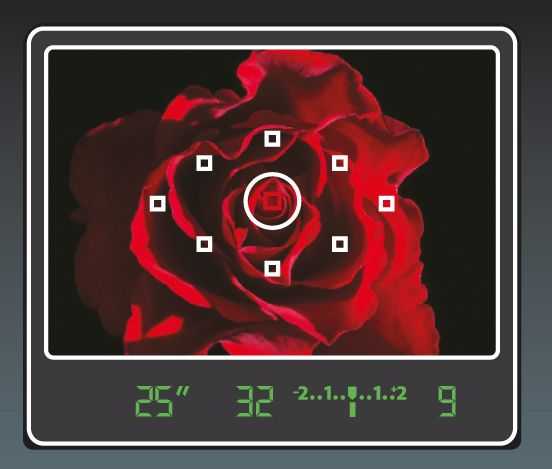
Заключительные рекомендации
Единственный способ «попадать в фокус» при наведении на резкость вручную – постоянно практиковаться. Мы подобрали несколько советов, которые могут быть вам полезны. Вначале откалибруйте чёткость изображения в видоискателе (коррекция близорукости-дальнозоркости)
Это особенно важно, если вы носите очки и снимаете их, когда фотографируете
Совет #1
Установите фотоаппарат на штатив и с помощью автофокуса наведите на резкость какой-то большой объект. Затем вращайте маленькую головку, которая расположена обычно сверху-справа окуляра. Вращайте её в разные стороны до тех пор, пока изображение в видоискателе не приобретёт максимальную чёткость. Проделав эти действия, вы настроите фотоаппарат под ваше зрение.

Совет #2
Тренируйтесь наводить на резкость стандартным способом, по изображению в видоискателе. Выберите фокусировку по центральному датчику, сделайте несколько кадров, затем выберите другой датчик и снова сделайте несколько кадров. Сравните снимки. Видите разницу? Центральный датчик обычно наиболее чувствительный.
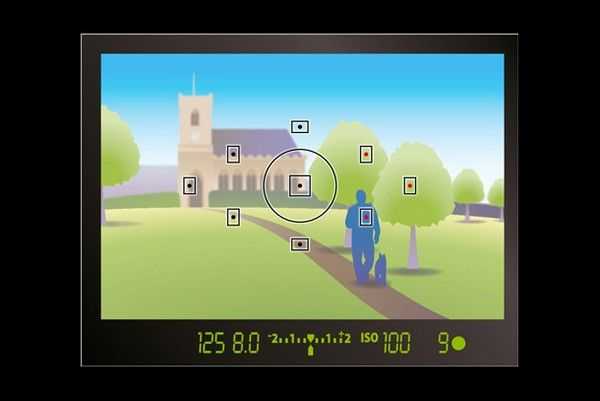
Blurity
Приложение Blurity в отличие от своих конкурентов обладает несколькими особенностями: очень подробным руководством и самодостаточностью. Под самодостаточностью я понимаю способность программы взять на себя тяжелую работу по настройке, если того пожелаете. Если знаете, что делаете, можете получить доступ к продвинутым настройкам, но это совсем необязательно.

После прохождения обучения, можно приступать к обработке. Для этого необходимо поместить красный квадрат на область с сильной размытостью и нажать на кнопку Process. В большинстве случаев на этом всё. Если результаты вас не удовлетворяют, можно переместить квадрат в другую область и попытаться снова. Приложение выполняет свою работу хорошо, ему удалось превратить некоторые размытые фотографии во вполне достойные.
Как видите, минусом являются водяные знаки, которые накладываются на все фотографии, которые вы обрабатываете, используя бесплатную версию приложения. Если вам действительно нравится программа и хотите избавиться от водяных знаков, лицензия будет стоить вам 39$.
- Плюсы: Легкость в использовании, хорошие результаты обработки, с текстом — хуже.
- Минусы: На все обработанные фото накладываются водяные знаки. Лицензия стоит 39$.
Стандартный способ ручной фокусировки
Ниже мы предлагаем вашему вниманию краткое пошаговое руководство: как вручную навести на резкость нужный объект по изображению в видоискателе.
Шаг 1
Переведите переключатель «AF\MF» («A\M») на объективе в положение «MF» («M»). С помощью кольца перемены фокусных расстояний выберите желаемое поле зрения.

Смотрите в видоискатель, нажмите на кнопку спуска затвора на половину её хода и удерживайте в таком положении.

Шаг 3
Опирая фотоаппарат на ладонь левой руки, большим и указательным пальцами вращайте фокусировочное кольцо на объективе.

Шаг 4
Следите по видоискателю за метками, соответствующими датчикам фокусировки. Когда объект наведён на резкость, одна из меток подсвечивается (прим. переводчика – обычно, центральная метка, но какая именно, зависит от области кадра, которую вы фокусируете), в видоискателе внизу появится знак (прим. переводчика – обычно, круг), сигнализирующий об успешном наведении объекта на резкость.
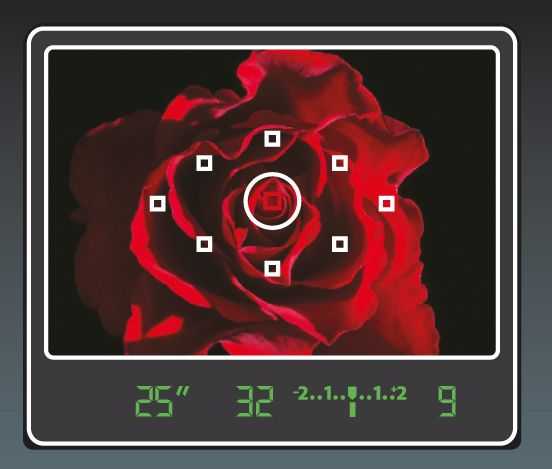
Размытие в движении и дрожание камеры
Найдите хорошую линию
Системы автофокуса работают на контрастных линиях, поэтому могут испытывать трудности на объектах неконтрастных (например, на щеке или лбе, на белом платье или черном смокинге, песке, одноцветных стенах и т.д.). На областях, подобным этим, автофокус может наводиться весь день, и так никогда и не зафиксироваться. Подход состоит в том, чтобы найти «лучшую линию», — это могут быть глаза, линии между контрастирующими рубашкой и костюмом, между небом и землей, дверной проход. Все, что контрастно, поможет автофокусу работать лучше и быстрее.
Зона слабого фокуса
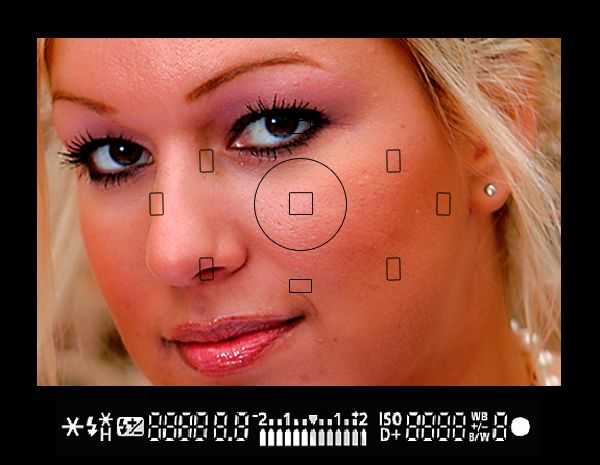
Лучшая область для фокусировки
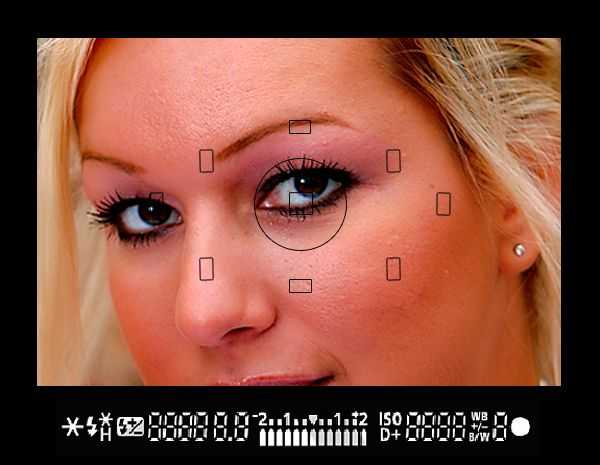
№2 Как держать камеру устойчиво
Ручная фокусировка при макросъемке
Все камеры имеют возможность фокусироваться на малых дистанциях. Чаще всего эта особенность зависит от объектива, но мы будем считать, что используется макрообъектив. В любом случае, в макросъемке лучше фокусироваться вручную. Макро-мир так же богат и многообразен, как большой мир. В нем возникают такие же сложные ситуации.
Принцип съемки не отличается от того, что было описано выше. Необходимо переключиться в режим ручной фокусировки, построить кадр, навестись на резкость и сделать снимок. Одно небольшое отличие заключается в том, что иногда гораздо проще поймать правильную фокусировку перемещая вперед и назад весь фотоаппарат. Это связано с тем, что многие объективы имеют ограничение по минимальной дистанции фокусировки.
Рекомендуемый чеклист по настройкам фотокамеры
ГРИП мала
ГРИП — глубина резко изображаемого пространства. Нерезкие снимки могут быть обусловлены малой глубиной резкости. Например, для китового объектива на длинном конце f=55 мм при f/5,6 ГРИП будет порядка 7 см (при расстоянии до объекта съемки порядка 1 м). Соответственно объекты за пределами ГРИП будут размыты.
На эту размытость, как правило, жалуются те, кто привык фотографировать цифрокомпактом, у которого большая ГРИП и все объекты в зоне резкости. Малая глубина резкости является одним из преимуществ камер с большой матрицей и обычно используется в художественных целях для придания снимку объема. Размытый задний план позволяет «отделить» объект съемки от фона (рис. 6).
| f/4, 1/125 с, ISO 400 | f/5,6, 1/200 с, ISO 400 |
Рис. 6. Примеры использования малой глубины резкости для «отделения» объекта съемки от фона: Canon 300D, EF 100/2,8 MACRO USM, коррекция экспозиции в RAW-конверторе
Большинство согласится, что удобно пользоваться центральной точкой фокусировки: наводим центр видоискателя на объект, фокусируемся (нажимаем спуск наполовину), затем компонуем кадр и делаем снимок (выжимаем спуск полностью). Однако здесь есть подводный камень: поворот камеры при кадрировании может привести к потере резкости на объекте съемки (рис. 7).
| фокусируемся по центральной точке – объект в фокусе |
компонуем кадр поворотом камеры – объект выходит за пределы ГРИП |
Рис. 7. Кадрирование поворотом камеры может привести к потере резкости на объекте съемки
Есть несколько способов избежать подобной ошибки:
- выбирать точку фокусировки вручную (но это не очень удобно: крутить каждый раз колесико);
- не поворачивать камеру, а смещать параллельно плоскости объекта съемки;
- использовать ручную фокусировку (MF);
- увеличить ГРИП прикрыв диафрагму (но при этом уменьшается размытие заднего плана).
Причиной смещения ГРИП может быть и промах автофокуса. К примеру вы наводились по глазам, а резкими получились уши (бэк-фокус) или нос (фронт-фокус). В этом случае камеру или объектив придется отдавать на юстировку. О том, как проверить объектив на бэк-фокус см. статью «Как протестировать объектив перед покупкой».
Примечание. Фактически блоки сенсоров автофокуса несколько больше чем обозначены меткой в видоискателе. Это можно проиллюстрировать простым примером: начертим на белом листе две линии — одну тонкую, другую толстую (см. рис. 8, а). Расположим камеру под острым углом к листу, ось объектива перпендикулярна линиям. Если при наведении по тонкой линии более контрастная, толстая линия окажется за пределами метки в видоискателе (красная рамка), но в пределах зоны сенсора (обозначено зеленым цветом), то камера может сфокусироваться по этой контрастной линии (рис. 8, б). Такая нормальная работа автофокуса часто расценивается как бэк-фокус. Если же в зоне сенсора автофокуса останется только одна контрастная деталь, то «ложного» бэк-фокуса не происходит (рис. 8, в). Вот почему нельзя проводить тест на бэк-фокус фотографируя линейку — шкала должна располагаться на некотором расстоянии от мишени.
 |
| а) простая мишень для проверки работы автофокуса |
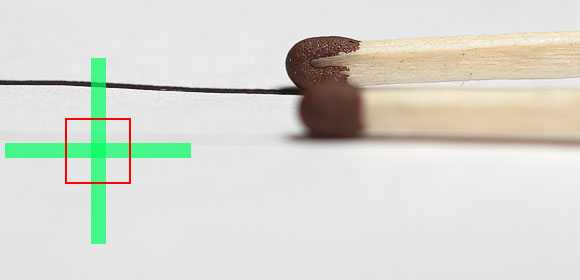 |
| б) «промах» автофокуса: датчик навёлся по более контрастной детали |
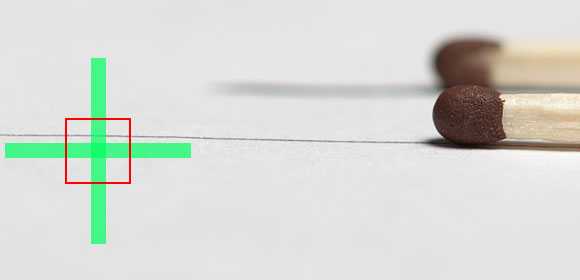 |
| в) точное попадание: здесь тонкая линия — самая контрастная деталь |
Рис. 8. Фрагмент снимка, поясняющий работу автофокуса: красным цветом обозначена рамка в видоискателе, зеленым — фактический размер сенсора автофокуса
Этап 3. Итоговая резкость для сайтов и почты
Даже если снимок уже выглядит резким на экране, сокращение его размера более, чем на 50%, зачастую удаляет всю наведенную резкость. Обычно после изменения размера требуется применение итоговой резкости:
 |
||
| Исходный снимок | Уменьшенный снимок | |
| Уменьшенный снимок(после итоговой резкости) |
Наведите курсор на подписи справа, чтобы оценить эффект итоговой резкости.
Для уменьшенных изображений радиус маски нерезкости 0.2-0.3 и степень 200-400% сработают практически везде. Используя настолько маленький радиус, практически нет причин беспокоиться по поводу появления гало, однако если выбранная степень резкости чрезмера, могут проявиться другие проблемы, такие как зубчатость или пикселизация, а также муар.
Более подробно уменьшение размеров изображений рассмотрено в посвящённой этому главе.






























